- Autor Jason Gerald [email protected].
- Public 2024-01-19 22:14.
- Naposledy zmenené 2025-01-23 12:44.
Tento wikiHow vás naučí, ako zobraziť zoznam používateľov, ktorí si pozreli vašu aktualizáciu stavu na WhatsApp.
Krok
Metóda 1 z 2: Prostredníctvom iPhone
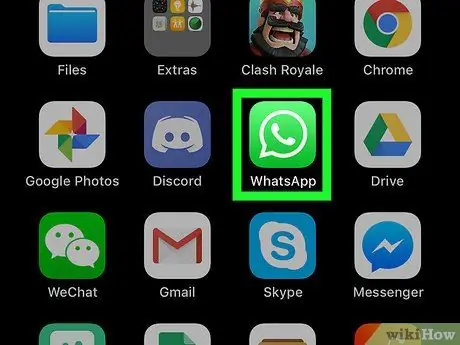
Krok 1. Otvorte WhatsApp
Klepnite na ikonu aplikácie WhatsApp, ktorá vyzerá ako zelené pole s rečovou bublinou a bielym telefónom. Stránka chatu WhatsApp sa zobrazí, ak ste už prihlásení do svojho účtu.
Ak nie, pred pokračovaním zadajte svoje telefónne číslo a po zobrazení výzvy to overte
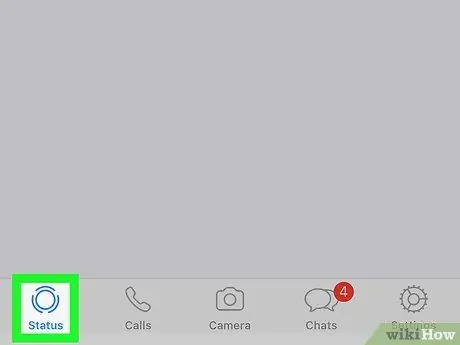
Krok 2. Dotknite sa položky Stav
Je to ikona kruhu v ľavom dolnom rohu obrazovky. Potom sa otvorí stavová stránka.
Ak WhatsApp okamžite zobrazí okno rozhovoru, najskôr klepnite na tlačidlo späť v ľavom hornom rohu obrazovky
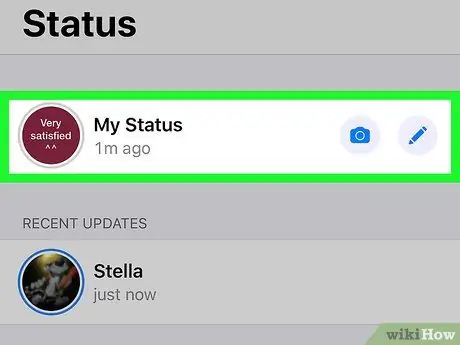
Krok 3. Dotknite sa Môj stav
Je to v hornej časti stránky „Stav“.
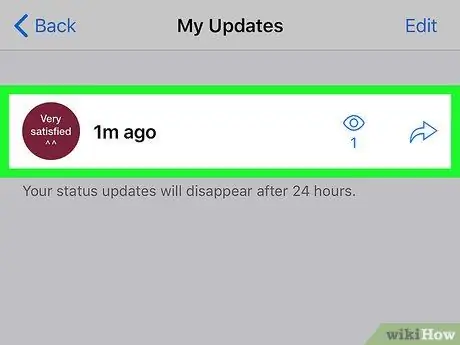
Krok 4. Vyberte stav
Dotknite sa stavu počtom divákov, ktorých chcete vidieť.
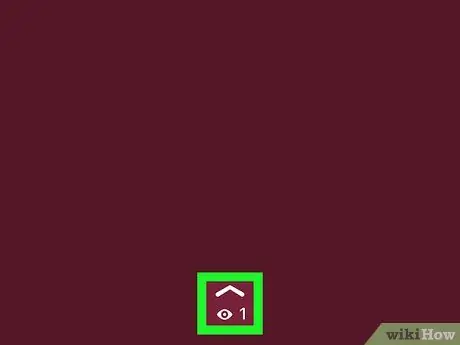
Krok 5. Dotknite sa ikony
Je v spodnej časti obrazovky, tesne nad ikonou oka. Po dotyku sa ikona otvorí v zozname používateľov, ktorí si pozreli váš stav.
- Ak sa vedľa ikony oka zobrazuje „0“, váš stav zatiaľ nevideli žiadni používatelia.
- Aj keď ostatní ľudia váš stav uvidia hneď, zobrazenie počtu divákov v aplikácii môže trvať niekoľko minút.
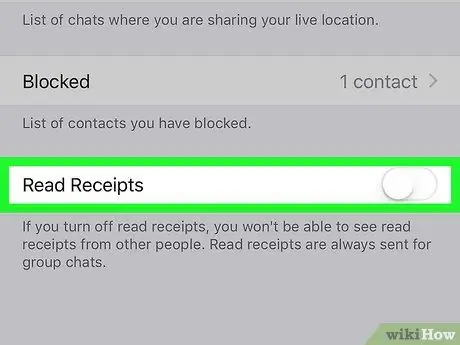
Krok 6. Uistite sa, že ste povolili možnosť správy o prečítaní
Ak nevidíte počty divákov, aj keď viete, že ľudia videli váš nahraný stav, možno budete musieť zapnúť možnosť správy o prečítanej správe:
- Dotknite sa možnosti „ nastavenie ”V pravom dolnom rohu obrazovky.
- Dotknúť sa " Účet ”.
- Vybrať " Ochrana osobných údajov ”.
- Klepnite na biely prepínač „Čítať potvrdenia“.
Metóda 2 z 2: Prostredníctvom zariadenia Android
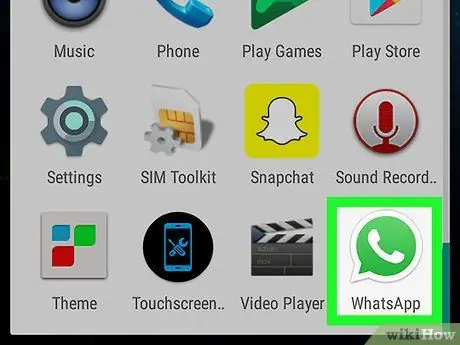
Krok 1. Otvorte WhatsApp
Klepnite na ikonu aplikácie WhatsApp, ktorá vyzerá ako zelené pole s rečovou bublinou a bielym telefónom. Stránka chatu WhatsApp sa zobrazí, ak ste už prihlásení do svojho účtu.
Ak nie, pred pokračovaním zadajte svoje telefónne číslo a po zobrazení výzvy to overte
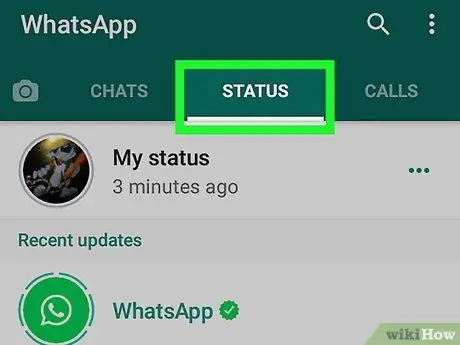
Krok 2. Dotknite sa karty STAV
Táto karta je v hornej časti obrazovky.
Ak WhatsApp okamžite zobrazí okno rozhovoru, najskôr klepnite na tlačidlo späť v ľavom hornom rohu obrazovky
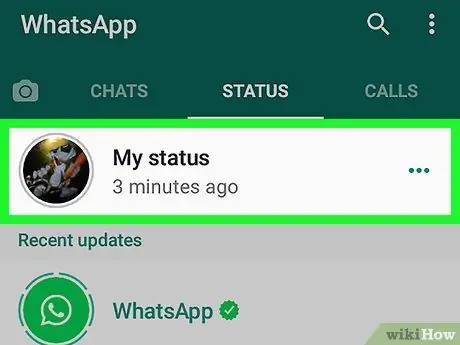
Krok 3. Dotknite sa Môj stav
Je to v hornej časti obrazovky. Po dotyku sa zobrazí váš stav.
Ak nahráte viacero stavov, prvý príspevok odoslaný za posledných 24 hodín sa zobrazí ako prvý
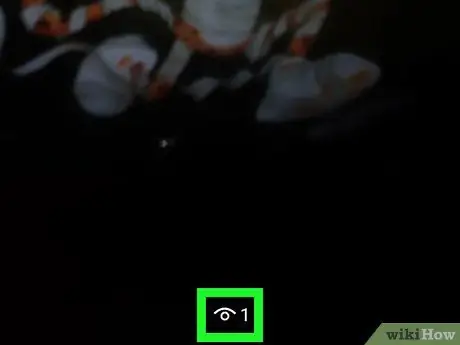
Krok 4. Prejdite prstom nahor po stavovom príspevku
Zobrazí sa zoznam používateľov, ktorí videli aktualizáciu stavu. Tento zoznam sa líši pre každú aktualizáciu stavu, ktorá je vo fronte „Môj stav“.
- Ak v spodnej časti obrazovky vidíte vedľa ikony oka „0“, nikto zatiaľ nevidel váš stav.
- Aj keď ostatní ľudia váš stav uvidia hneď, zobrazenie počtu divákov v aplikácii môže trvať niekoľko minút.
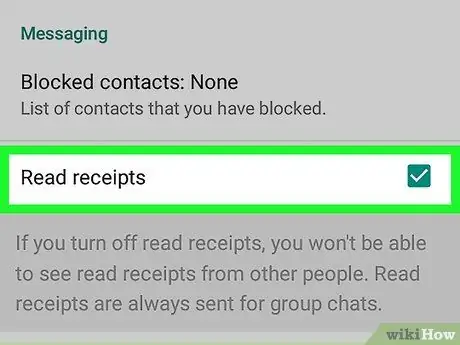
Krok 5. Uistite sa, že ste povolili možnosť správy o prečítaní
Ak nevidíte počty divákov, aj keď viete, že ľudia videli váš nahraný stav, možno budete musieť zapnúť možnosť správy o prečítanej správe:
-
Dotknite sa tlačidla „?
”V pravom hornom rohu obrazovky.
- Dotknúť sa " nastavenie ”.
- Vybrať " Účet ”.
- Dotknúť sa " Ochrana osobných údajov ”.
- Začiarknite políčko „Prečítajte si potvrdenky“.






